Selenium多窗口与代理设置全解析
本文深入解析Selenium WebDriver在多窗口管理与代理配置中的关键机制,助力提升自动化测试效率。重点强调WebDriver实例与浏览器会话的“一对一”关系,明确代理设置在会话启动时生效且无法动态更改。通过代码示例,演示如何在同一会话内灵活切换和操作多个窗口及标签页。针对尝试为新窗口单独设置代理导致NullPointerException的常见问题,深入剖析其原因,并提供通过创建多个独立WebDriver实例,并配置专属代理的解决方案。遵循WebDriverWait等最佳实践,助力开发者规避常见错误,编写更健壮的Selenium自动化脚本,有效解决多窗口操作问题。

1. Selenium WebDriver与浏览器会话管理
在使用Selenium WebDriver进行自动化测试时,理解其与浏览器会话(Browser Session)之间的关系至关重要。
1.1 单一会话原则
一个WebDriver实例(例如ChromeDriver、FirefoxDriver等)对应并控制一个独立的浏览器会话。这意味着,无论您在浏览器中打开多少个标签页或新窗口,它们都属于同一个由该WebDriver实例管理的会话。您不能让一个WebDriver实例去控制由另一个WebDriver实例启动的浏览器会话。
1.2 代理配置的生命周期
代理(Proxy)和其他浏览器选项(如最大化、无头模式等)是在WebDriver实例初始化时通过ChromeOptions(或其他浏览器选项类)进行配置的。这些配置在浏览器会话启动后便固定下来,无法在会话进行中动态更改。例如,一旦一个ChromeDriver实例启动并设置了某个代理,该实例所控制的所有标签页和窗口都将通过这个代理进行网络请求,无法为其中某个特定的标签页或窗口单独设置不同的代理。
2. 多窗口/标签页处理
Selenium WebDriver提供了强大的API来管理同一浏览器会话中的多个窗口或标签页。
2.1 获取窗口句柄
每个浏览器窗口或标签页都有一个唯一的标识符,称为“窗口句柄”(Window Handle)。您可以使用driver.getWindowHandle()获取当前焦点所在窗口的句柄,使用driver.getWindowHandles()获取当前会话中所有打开窗口的句柄集合。
2.2 切换窗口/标签页
要在不同的窗口或标签页之间切换焦点,可以使用driver.switchTo().window(String windowHandle)方法。这会将WebDriver的控制权转移到指定的窗口,之后的所有操作都将作用于该窗口。
2.3 在同一会话中打开新窗口/标签页
Selenium 4引入了driver.switchTo().newWindow(WindowType.TAB/WINDOW)方法,可以在当前浏览器会话中方便地打开一个新的标签页或独立的窗口。这个方法会返回一个WebDriver实例,但请注意,这个返回的实例实际上与调用它的原始driver实例是同一个底层对象,它们都指向并控制着同一个浏览器会话。因此,您可以通过原始的driver实例或返回的新实例来操作新打开的窗口。
2.4 代码示例:同一会话内多窗口操作
以下是一个在同一浏览器会话中打开新标签页并进行操作的示例:
import static org.junit.jupiter.api.Assertions.assertNotEquals;
import java.time.Duration;
import java.util.Set;
import org.junit.jupiter.api.AfterAll;
import org.junit.jupiter.api.BeforeAll;
import org.junit.jupiter.api.Test;
import org.openqa.selenium.By;
import org.openqa.selenium.WebDriver;
import org.openqa.selenium.WindowType;
import org.openqa.selenium.chrome.ChromeDriver;
import org.openqa.selenium.support.ui.ExpectedConditions;
import org.openqa.selenium.support.ui.WebDriverWait;
public class MultiWindowHandlingDemo {
private static WebDriver driver;
@BeforeAll
static void setup() {
// 设置ChromeDriver路径,请根据您的实际路径修改
System.setProperty("webdriver.chrome.driver", "F:/drivers/chromedriver.exe");
driver = new ChromeDriver();
driver.manage().timeouts().implicitlyWait(Duration.ofSeconds(5)); // 设置隐式等待
}
@Test
void openNewTabAndSwitch() {
driver.get("https://www.google.com");
driver.manage().window().maximize();
String originalTabHandle = driver.getWindowHandle(); // 保存第一个标签页的句柄
// 在同一浏览器会话中打开一个新的标签页
// 注意:newTabDriver 实际上与 driver 是同一个底层实例
WebDriver newTabDriver = driver.switchTo().newWindow(WindowType.TAB);
newTabDriver.get("https://www.msn.com/");
String newTabHandle = newTabDriver.getWindowHandle(); // 保存新标签页的句柄
// 验证两个标签页的句柄是不同的
assertNotEquals(originalTabHandle, newTabHandle, "Original and new tab handles should be different");
// 暂停观察,实际项目中应使用WebDriverWait
sleep(driver, 3);
// 切换回原始标签页
driver.switchTo().window(originalTabHandle);
System.out.println("Switched back to original tab: " + driver.getTitle());
sleep(driver, 3);
// 切换回新标签页
driver.switchTo().window(newTabHandle);
System.out.println("Switched back to new tab: " + driver.getTitle());
sleep(driver, 3);
}
@AfterAll
static void teardown() {
if (driver != null) {
driver.quit(); // 结束浏览器会话
}
}
// 辅助方法:等待页面加载完成
private void sleep(WebDriver driver, int seconds) {
new WebDriverWait(driver, Duration.ofSeconds(seconds))
.until(ExpectedConditions.visibilityOfElementLocated(By.xpath("//body")));
}
}3. 理解NullPointerException
原始问题中出现的java.lang.NullPointerException: Cannot invoke "org.openqa.selenium.SearchContext.findElement(org.openqa.selenium.By)" because "this.searchContext" is null错误,通常意味着您正在尝试在一个没有有效上下文(即未指向任何活动窗口或元素)的WebDriver实例上执行查找元素的操作。
3.1 错误原因分析
在原始代码中,用户尝试创建driver和driver2两个ChromeDriver实例,并分别配置不同的代理。然后,用户期望driver2能够控制一个“新窗口”并对其执行操作。然而,如前所述,一个WebDriver实例控制一个独立的浏览器会话。
当您启动driver时,它打开了一个浏览器窗口。当您随后启动driver2时,它会打开另一个独立的浏览器窗口,与driver控制的窗口完全无关。这两个WebDriver实例是独立的,它们各自拥有自己的代理配置。
如果用户意图是:
- 用driver打开一个窗口并设置代理A。
- 在同一个浏览器会话中打开一个新窗口/标签页,并用代理B访问。
那么,这种方法是行不通的。因为在同一个会话中,代理配置是统一的,无法为新开的窗口单独设置不同的代理。
NullPointerException很可能发生在尝试使用driver2去操作一个不属于它控制范围的窗口,或者在driver2被创建后,由于某种原因(例如,没有明确切换到它所控制的窗口,或者它根本就没有加载页面),其内部的searchContext未能正确初始化或变得无效。
4. 代理与多浏览器实例
如果您确实需要不同的代理来访问不同的网页,那么唯一的解决方案是启动多个独立的WebDriver实例,每个实例都配置有其专属的代理。每个WebDriver实例将启动一个全新的、独立的浏览器进程,并使用各自的代理设置。
import org.openqa.selenium.Proxy;
import org.openqa.selenium.WebDriver;
import org.openqa.selenium.chrome.ChromeDriver;
import org.openqa.selenium.chrome.ChromeOptions;
public class MultiDriverWithProxies {
public static void main(String[] args) {
System.setProperty("webdriver.chrome.driver", "F:/drivers/chromedriver.exe"); // 驱动路径
// 第一个WebDriver实例,使用代理A
Proxy proxyA = new Proxy();
proxyA.setHttpProxy("http://proxyA_ip:port");
proxyA.setSslProxy("http://proxyA_ip:port");
ChromeOptions optionsA = new ChromeOptions();
optionsA.addArguments("start-maximized");
optionsA.setCapability("proxy", proxyA);
WebDriver driver1 = new ChromeDriver(optionsA);
try {
driver1.get("https://www.whatismyip.com/"); // 访问网站,验证代理A
System.out.println("Driver 1 current URL: " + driver1.getCurrentUrl());
// 进行driver1的相关操作...
} catch (Exception e) {
e.printStackTrace();
} finally {
// driver1.quit(); // 暂时不关闭,方便观察
}
// 第二个WebDriver实例,使用代理B
Proxy proxyB = new Proxy();
proxyB.setHttpProxy("http://proxyB_ip:port");
proxyB.setSslProxy("http://proxyB_ip:port");
ChromeOptions optionsB = new ChromeOptions();
optionsB.addArguments("start-maximized");
optionsB.setCapability("proxy", proxyB);
WebDriver driver2 = new ChromeDriver(optionsB);
try {
driver2.get("https://www.whatismyip.com/"); // 访问网站,验证代理B
System.out.println("Driver 2 current URL: " + driver2.getCurrentUrl());
// 进行driver2的相关操作...
} catch (Exception e) {
e.printStackTrace();
} finally {
// driver2.quit(); // 暂时不关闭,方便观察
}
// 可以在这里添加一些等待,以便手动关闭浏览器或在程序结束时关闭
try {
Thread.sleep(10000); // 暂停10秒,方便观察
} catch (InterruptedException e) {
e.printStackTrace();
}
if (driver1 != null) driver1.quit();
if (driver2 != null) driver2.quit();
}
}注意: 在上述示例中,您需要将proxyA_ip:port和proxyB_ip:port替换为实际可用的代理服务器地址和端口。
5. 注意事项与最佳实践
- WebDriverWait的使用: 在操作页面元素之前,务必使用WebDriverWait结合ExpectedConditions来等待元素可见、可点击或页面加载完成。这能有效避免NoSuchElementException和提高测试的稳定性,尤其是在多窗口切换后。
- 资源释放: 无论测试成功与否,始终确保在测试结束时调用driver.quit()来关闭浏览器进程并释放所有相关资源。否则,可能会导致内存泄漏和僵尸进程。
- 区分WindowType.TAB和WindowType.WINDOW:
- WindowType.TAB:在当前浏览器窗口中打开一个新的标签页。
- WindowType.WINDOW:打开一个全新的、独立的浏览器窗口。
- 无论选择哪种,它们都属于同一个WebDriver实例管理的会话,共享相同的代理设置。
- 明确的窗口切换: 每次操作前,确保WebDriver的焦点在正确的窗口上。即使您只打开了一个新标签页,也最好明确地使用driver.switchTo().window(handle)来切换焦点。
总结
Selenium WebDriver在处理多窗口和代理配置时,核心在于理解“一个WebDriver实例对应一个浏览器会话”的原则。代理配置是会话级别的,在会话启动时确定且不可更改。如果您需要在不同代理下执行操作,必须启动多个独立的WebDriver实例,每个实例拥有自己的代理配置。在同一浏览器会话内,可以通过switchTo().newWindow()创建新标签页或窗口,并使用switchTo().window()在它们之间切换,但这些新开的窗口将沿用原始会话的代理设置。遵循这些原则并结合WebDriverWait等最佳实践,可以有效解决多窗口操作中的常见问题,提升自动化脚本的健壮性。
以上就是本文的全部内容了,是否有顺利帮助你解决问题?若是能给你带来学习上的帮助,请大家多多支持golang学习网!更多关于文章的相关知识,也可关注golang学习网公众号。
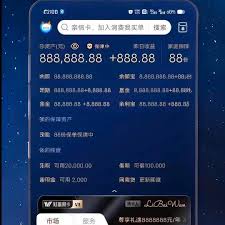 支付宝刷脸登录异常怎么处理
支付宝刷脸登录异常怎么处理
- 上一篇
- 支付宝刷脸登录异常怎么处理

- 下一篇
- Win11免网安装教程及步骤详解
-
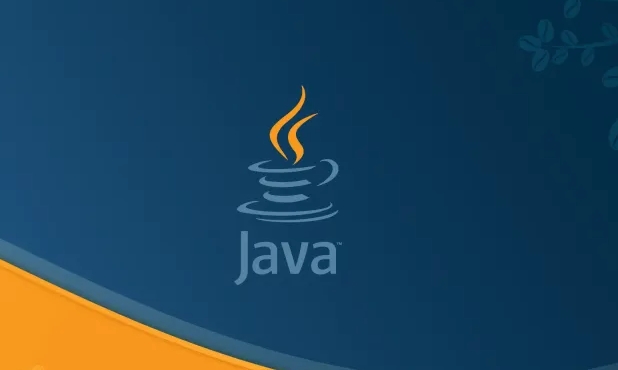
- 文章 · java教程 | 2小时前 |
- Java集合高效存储技巧分享
- 164浏览 收藏
-

- 文章 · java教程 | 2小时前 |
- JavaOpenAPI字段命名配置全攻略
- 341浏览 收藏
-

- 文章 · java教程 | 2小时前 |
- Java接口定义与实现全解析
- 125浏览 收藏
-

- 文章 · java教程 | 2小时前 |
- Java对象与线程内存交互全解析
- 427浏览 收藏
-

- 文章 · java教程 | 2小时前 |
- JPA枚举过滤技巧与实践方法
- 152浏览 收藏
-
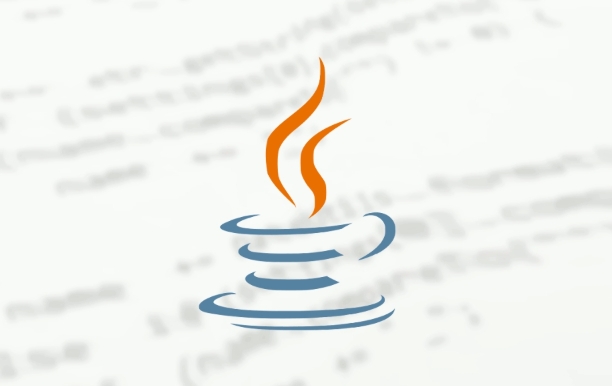
- 文章 · java教程 | 2小时前 |
- Java获取线程名称和ID的技巧
- 129浏览 收藏
-
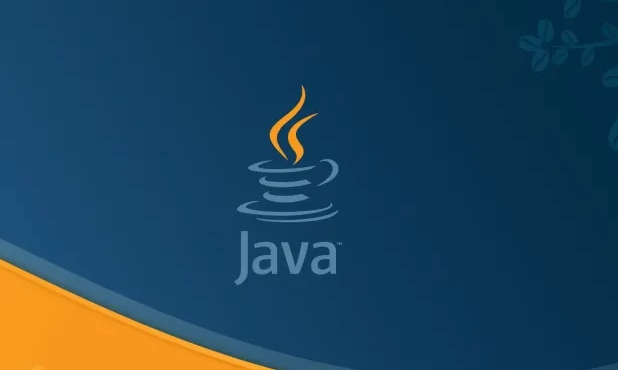
- 文章 · java教程 | 3小时前 |
- JavanCopies生成重复集合技巧
- 334浏览 收藏
-

- 文章 · java教程 | 3小时前 |
- Windows配置Gradle环境变量方法
- 431浏览 收藏
-

- 文章 · java教程 | 3小时前 |
- Java合并两个Map的高效技巧分享
- 294浏览 收藏
-

- 文章 · java教程 | 3小时前 | java class属性 Class实例 getClass() Class.forName()
- Java获取Class对象的4种方式
- 292浏览 收藏
-

- 文章 · java教程 | 3小时前 |
- Java正则表达式:字符串匹配与替换技巧
- 183浏览 收藏
-

- 文章 · java教程 | 4小时前 |
- Java处理外部接口异常的正确方法
- 288浏览 收藏
-

- 前端进阶之JavaScript设计模式
- 设计模式是开发人员在软件开发过程中面临一般问题时的解决方案,代表了最佳的实践。本课程的主打内容包括JS常见设计模式以及具体应用场景,打造一站式知识长龙服务,适合有JS基础的同学学习。
- 543次学习
-

- GO语言核心编程课程
- 本课程采用真实案例,全面具体可落地,从理论到实践,一步一步将GO核心编程技术、编程思想、底层实现融会贯通,使学习者贴近时代脉搏,做IT互联网时代的弄潮儿。
- 516次学习
-

- 简单聊聊mysql8与网络通信
- 如有问题加微信:Le-studyg;在课程中,我们将首先介绍MySQL8的新特性,包括性能优化、安全增强、新数据类型等,帮助学生快速熟悉MySQL8的最新功能。接着,我们将深入解析MySQL的网络通信机制,包括协议、连接管理、数据传输等,让
- 500次学习
-

- JavaScript正则表达式基础与实战
- 在任何一门编程语言中,正则表达式,都是一项重要的知识,它提供了高效的字符串匹配与捕获机制,可以极大的简化程序设计。
- 487次学习
-

- 从零制作响应式网站—Grid布局
- 本系列教程将展示从零制作一个假想的网络科技公司官网,分为导航,轮播,关于我们,成功案例,服务流程,团队介绍,数据部分,公司动态,底部信息等内容区块。网站整体采用CSSGrid布局,支持响应式,有流畅过渡和展现动画。
- 485次学习
-

- ChatExcel酷表
- ChatExcel酷表是由北京大学团队打造的Excel聊天机器人,用自然语言操控表格,简化数据处理,告别繁琐操作,提升工作效率!适用于学生、上班族及政府人员。
- 3180次使用
-

- Any绘本
- 探索Any绘本(anypicturebook.com/zh),一款开源免费的AI绘本创作工具,基于Google Gemini与Flux AI模型,让您轻松创作个性化绘本。适用于家庭、教育、创作等多种场景,零门槛,高自由度,技术透明,本地可控。
- 3391次使用
-

- 可赞AI
- 可赞AI,AI驱动的办公可视化智能工具,助您轻松实现文本与可视化元素高效转化。无论是智能文档生成、多格式文本解析,还是一键生成专业图表、脑图、知识卡片,可赞AI都能让信息处理更清晰高效。覆盖数据汇报、会议纪要、内容营销等全场景,大幅提升办公效率,降低专业门槛,是您提升工作效率的得力助手。
- 3420次使用
-

- 星月写作
- 星月写作是国内首款聚焦中文网络小说创作的AI辅助工具,解决网文作者从构思到变现的全流程痛点。AI扫榜、专属模板、全链路适配,助力新人快速上手,资深作者效率倍增。
- 4526次使用
-

- MagicLight
- MagicLight.ai是全球首款叙事驱动型AI动画视频创作平台,专注于解决从故事想法到完整动画的全流程痛点。它通过自研AI模型,保障角色、风格、场景高度一致性,让零动画经验者也能高效产出专业级叙事内容。广泛适用于独立创作者、动画工作室、教育机构及企业营销,助您轻松实现创意落地与商业化。
- 3800次使用
-
- 提升Java功能开发效率的有力工具:微服务架构
- 2023-10-06 501浏览
-
- 掌握Java海康SDK二次开发的必备技巧
- 2023-10-01 501浏览
-
- 如何使用java实现桶排序算法
- 2023-10-03 501浏览
-
- Java开发实战经验:如何优化开发逻辑
- 2023-10-31 501浏览
-
- 如何使用Java中的Math.max()方法比较两个数的大小?
- 2023-11-18 501浏览



